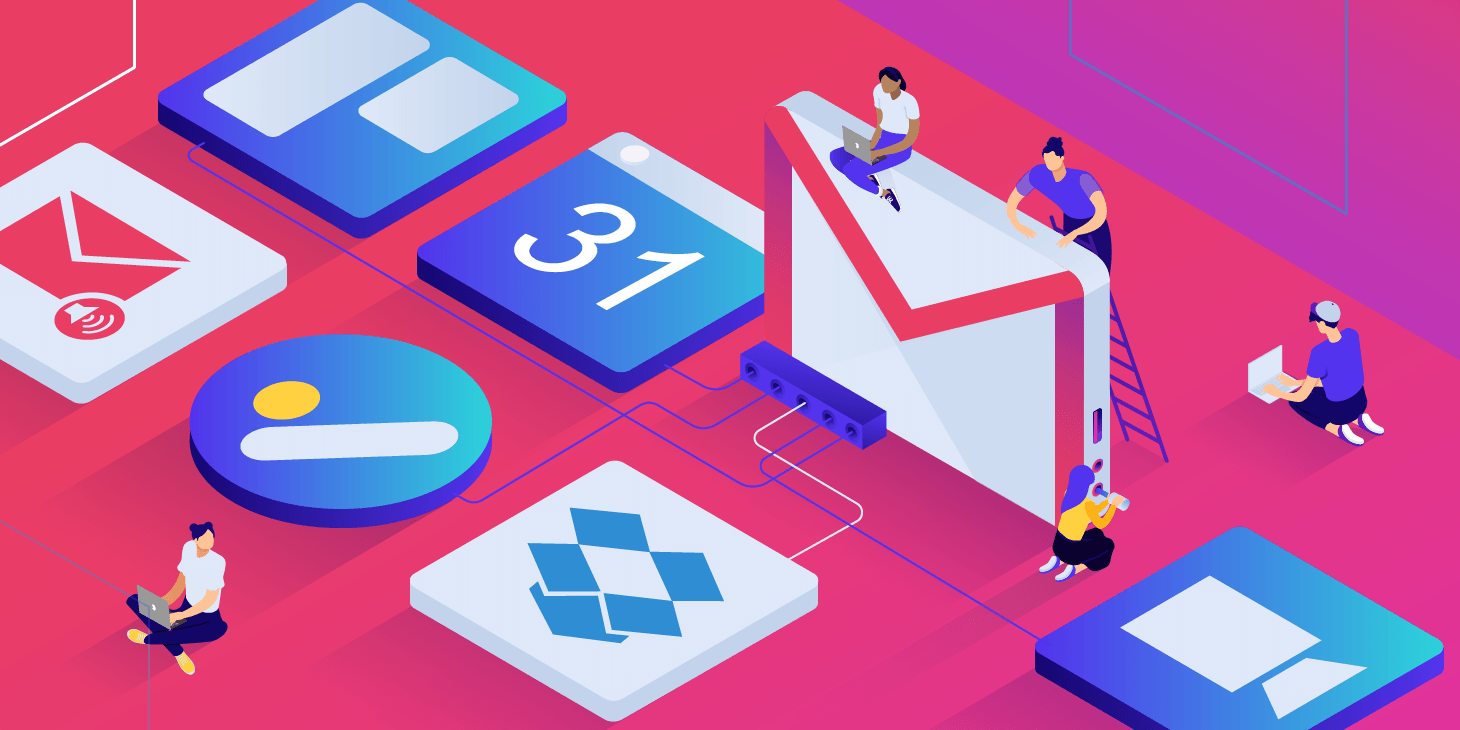Você está procurando por extensões do Firefox para ajudá-lo a levar sua experiência de navegador para o próximo nível? Não procure mais.
Extensões e complementos podem melhorar sua experiência de navegação e ajudar você a fazer tudo, desde gerenciar suas senhas até gravar sua tela.
Se há alguma funcionalidade que você está perdendo no Firefox, as chances são de que você possa adicionar o que você precisa através de uma extensão.
Este artigo irá quebrar como instalar e gerenciar extensões. Ele também mostrará as melhores extensões e complementos disponíveis para o Firefox em várias categorias.
Continue lendo para aprender como aproveitar ao máximo a sua experiência de navegação no Firefox.
O que são extensões de Firefox (também chamadas de Firefox Add-Ons)?
As extensões do Firefox, anteriormente conhecidas como Firefox Add-ons, são pequenos programas que funcionam dentro do navegador web para estender sua funcionalidade.
Por exemplo, o Privacy Badger é uma extensão que você pode instalar no Firefox para impedir que scripts de rastreamento invisíveis rastreiem cada movimento online.
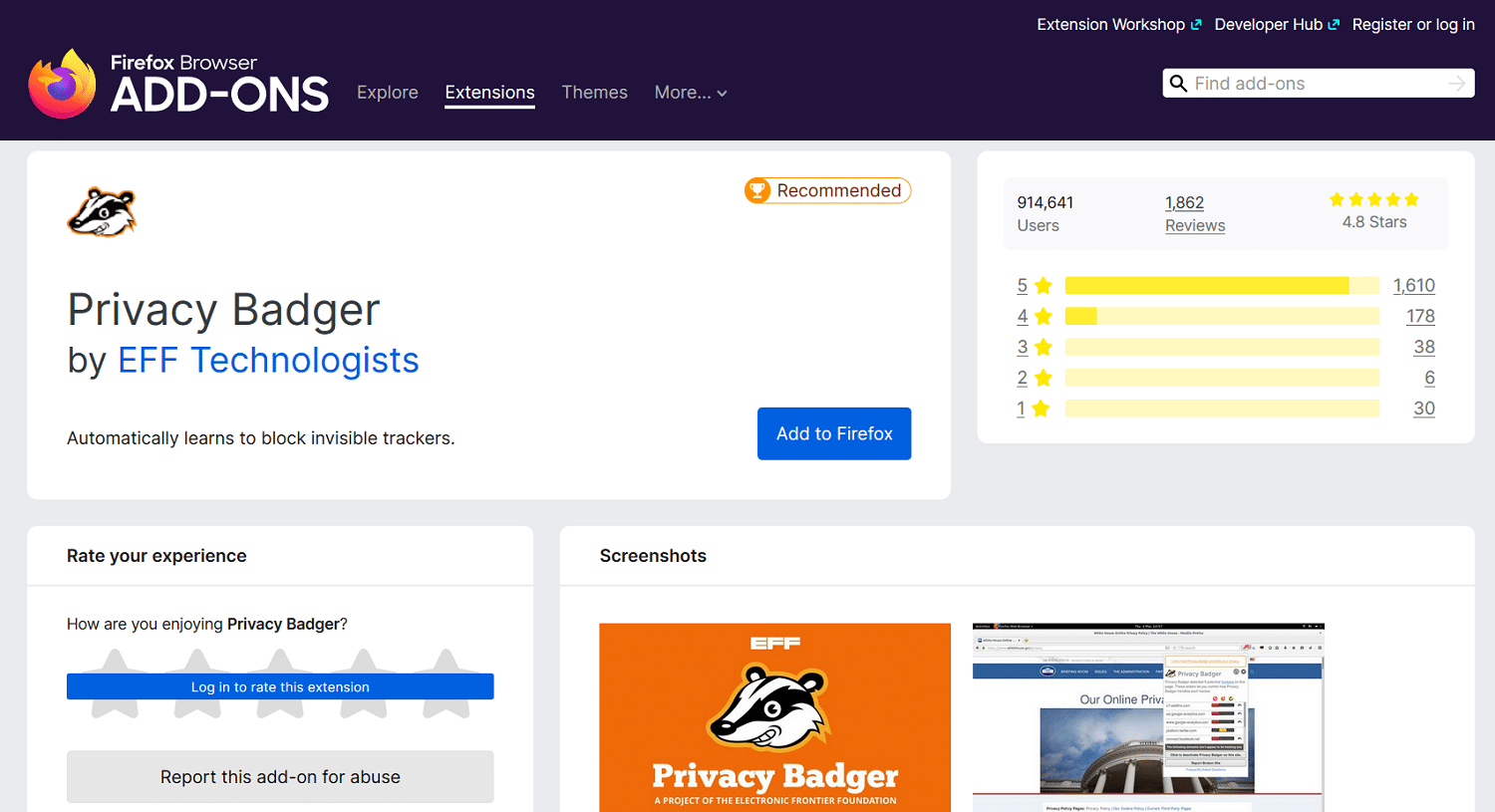
Ao instalar e adicioná-lo ao Firefox, você adiciona essa funcionalidade extra e muda sua experiência de navegação.
Todos os tipos de extensões estão disponíveis que podem adicionar diferentes funcionalidades ao seu navegador Firefox.
Por exemplo, você pode usá-las para fazer capturas de tela, reorganizar suas abas do Firefox, verificar sua gramática, configurar o modo escuro em cada site, e muito mais.
Se você quer algo extra do Firefox, e está pensando em mudar os navegadores, uma extensão do Firefox pode fazer o trabalho.
Estas extensões e complementos estão disponíveis na biblioteca pública de extensões do Firefox e outros locais online.
Você pode facilmente baixá-los e instalá-los de dentro do Firefox com alguns cliques – mais sobre isso mais tarde.
As extensões do Firefox são seguras?
As extensões do Firefox são geralmente seguras para instalar e usar desde que você tome as devidas precauções.
Terceiros independentes desenvolvem extensões do firefox, mas as mais populares estão sujeitas a testes de segurança antes que a Mozilla aceite cada nova versão. Portanto, embora as extensões populares sejam geralmente seguras, você deve tomar algumas precauções.
Cada extensão submetida ao diretório oficial de complementos do Firefox é escaneada em busca de problemas, mas nem todas são revisadas manualmente.
Até mesmo a própria Mozilla recomenda estar atenta às permissões que uma extensão pede.
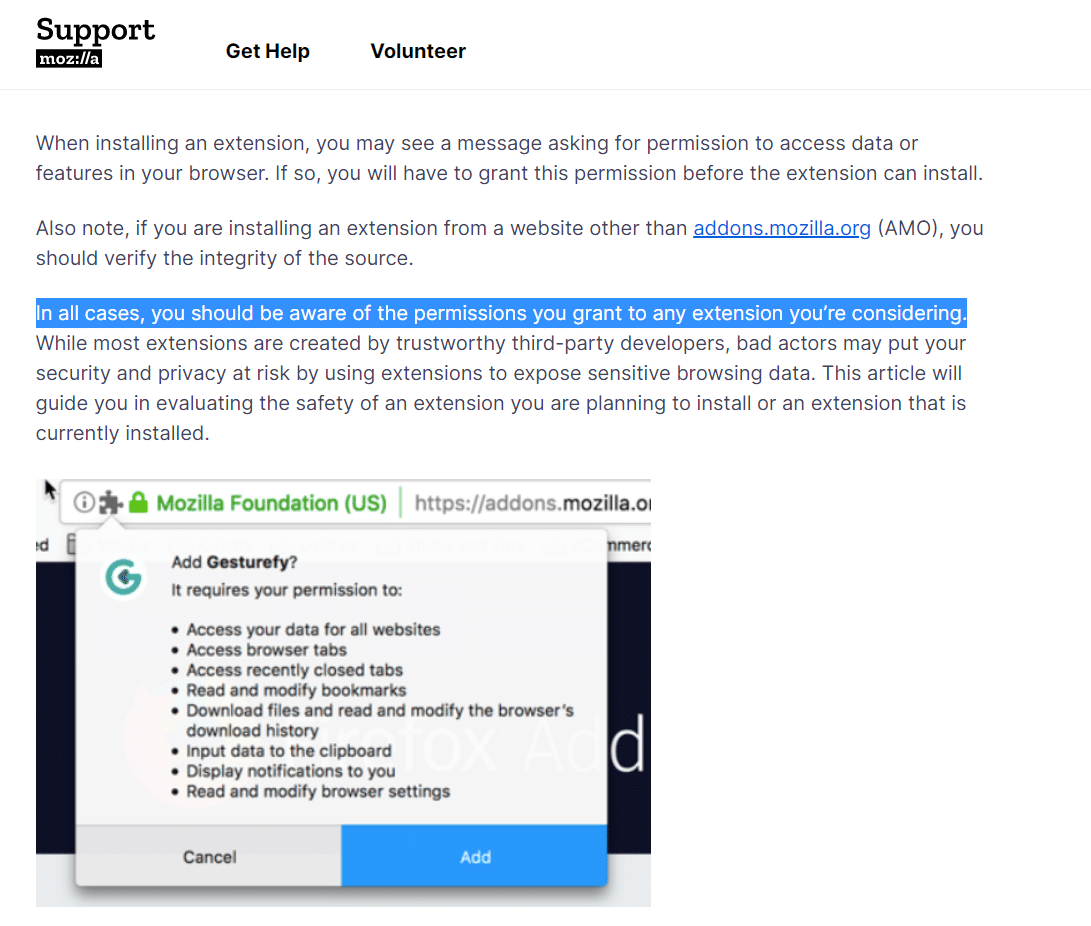
A Mozilla também recomenda que os usuários façam a si mesmos várias perguntas antes de instalar um plugin, incluindo se eles confiam no desenvolvedor ou na marca por trás dele.
Mas não há riscos adicionais com as extensões do Firefox especificamente. As preocupações são as mesmas que com as extensões Chrome, por exemplo.
Grandes extensões desenvolvidas por marcas e desenvolvedores confiáveis são tipicamente seguras, enquanto algo menos conhecido pode representar algum nível de risco.
Se a Mozilla colocar um crachá em uma extensão que avise que “esta extensão não é monitorada ativamente pela Mozilla”, você deve ter 100% de certeza de que ela vem de uma fonte respeitável.
Desde que você siga as precauções descritas acima, você não enfrentará nenhum risco adicional por causa das extensões do Firefox.
Como instalar e remover extensões do Firefox
Para instalar uma extensão do Firefox, você precisa ir para a biblioteca oficial de extensões do Firefox. Você pode instalar extensões de outras maneiras, mas elas podem envolver algum risco, a menos que a editora seja 100% confiável.
A partir daí, você pode procurar por uma extensão específica ou navegar por categorias até encontrar uma que lhe interesse.
Você pode encontrar estas categorias imediatamente na página inicial e explorá-las clicando nas categorias que lhe interessam.
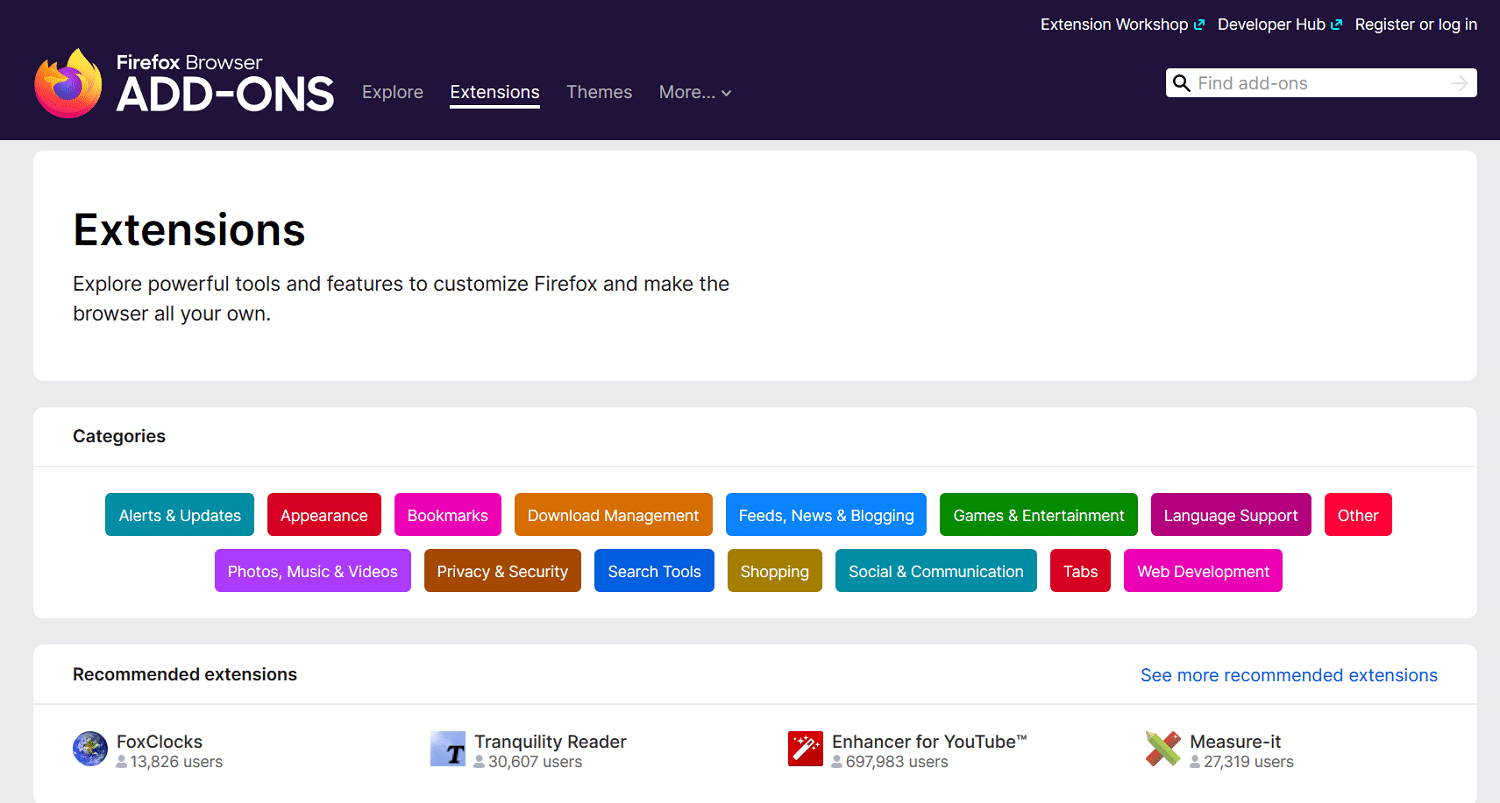
Se você tem uma funcionalidade ou propósito específico em mente, você também pode procurar por um novo complemento usando qualquer palavra-chave que você queira.
Por exemplo, se você quiser ter melhor controle sobre todas as suas abas abertas, você pode procurar por “gerenciamento de abas”
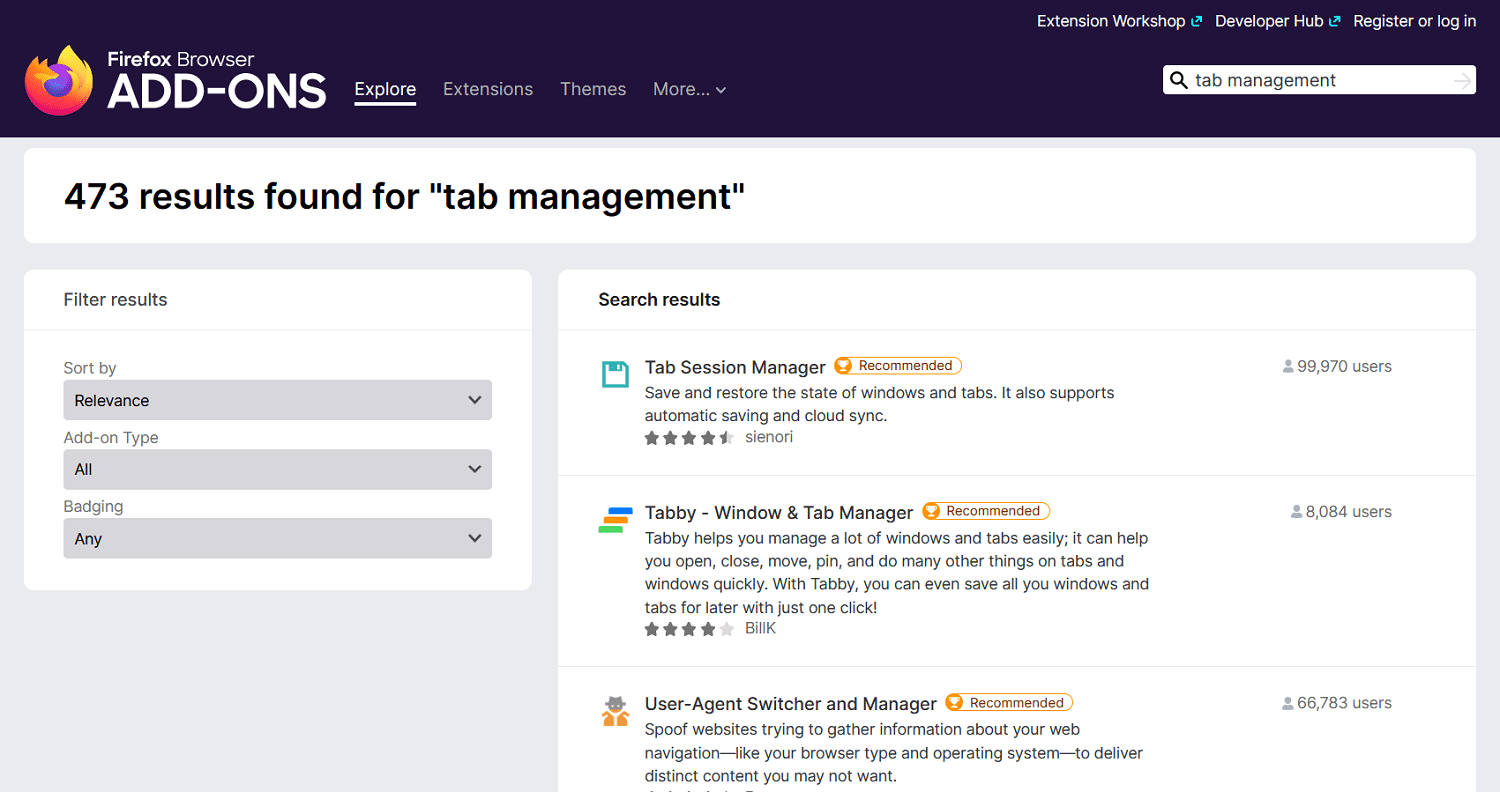
Você pode então filtrar os resultados por relevância, a maioria dos usuários, classificação máxima, tendência e muito mais. Isso torna fácil encontrar rapidamente o tipo de extensão que você deseja para o seu navegador.
Uma vez que você encontre uma extensão que você gosta, clique no resultado para abrir a página da extensão. Você pode ver a avaliação do complemento (Add-on) e mais informações sobre o que ele faz nesta página.
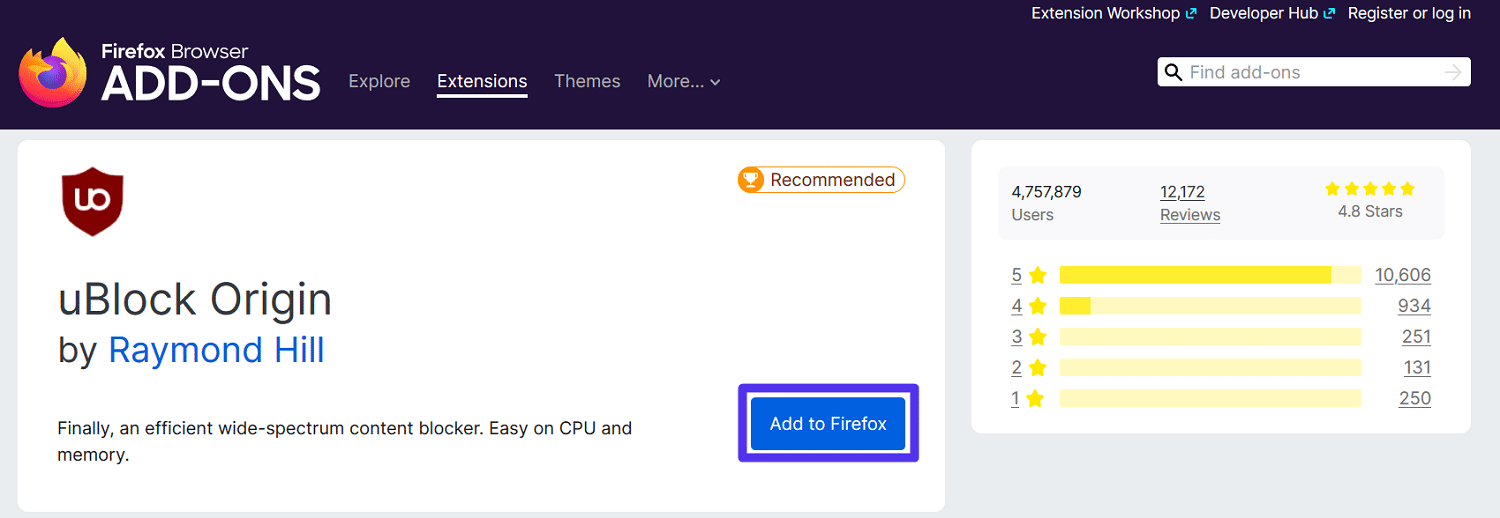
Clicando neste botão, um prompt será acionado no Firefox perguntando se você deseja adicionar a extensão e explicando as permissões que ela está solicitando.
Se você estiver confortável com as permissões, clique em “adicionar” Isso irá oficialmente adicionar o novo complemento do Firefox ao seu navegador.
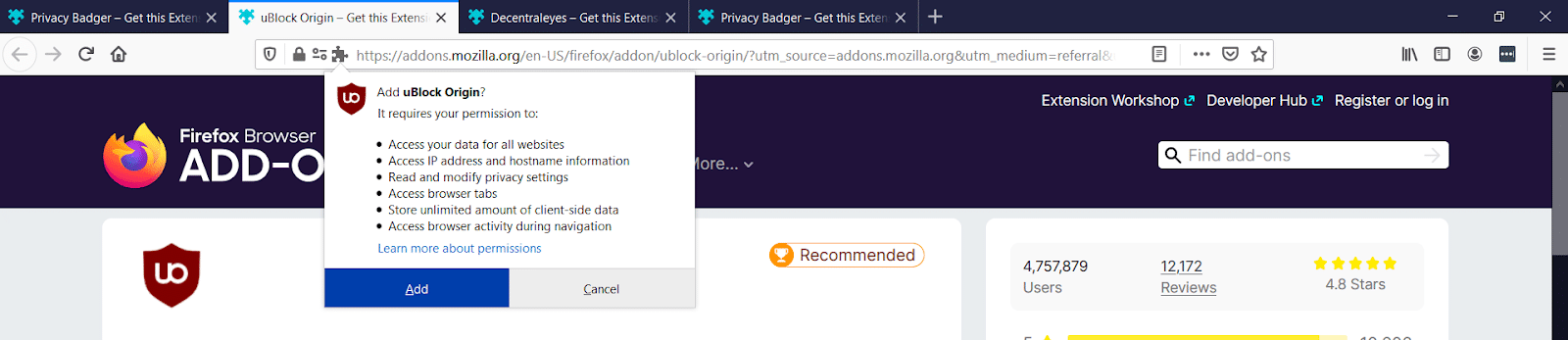
Agora você deve ver a mensagem de instalação bem sucedida no canto superior direito do seu navegador.
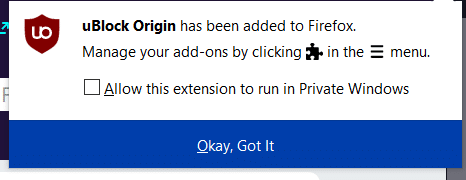
Você instalou com sucesso uma extensão do Firefox. Para usar ou ver a nova funcionalidade em ação, você pode precisar atualizar a aba ou fechar e reabrir o Firefox.
Agora que você entende como instalar uma extensão, vamos cobrir como gerenciá-las e desinstalá-las. Afinal, você não quer acabar com um navegador sobrecarregado com extensões pesadas que você não precisa.
Gerenciando e desinstalando as extensões do Firefox
Gerenciar suas extensões à medida que você as instala e desintala, são partes essenciais do uso de extensões.
Complementos do Firefox específicos podem usar bastante memória RAM e CPU, dependendo de seu propósito. Para manter o navegador Firefox leve e rodar de forma ideal no seu computador, você deve manter apenas as extensões que você usa ativamente.
Para ver todas as suas extensões do Firefox, você precisa abrir sua biblioteca de complementos. Você pode abrir o menu e clicar no link “Add-ons” ou “complementos”, usar o Ctrl / Cmd + Shift + Um atalho de teclado, ou digitar “about: add-ons” na barra de URLs.
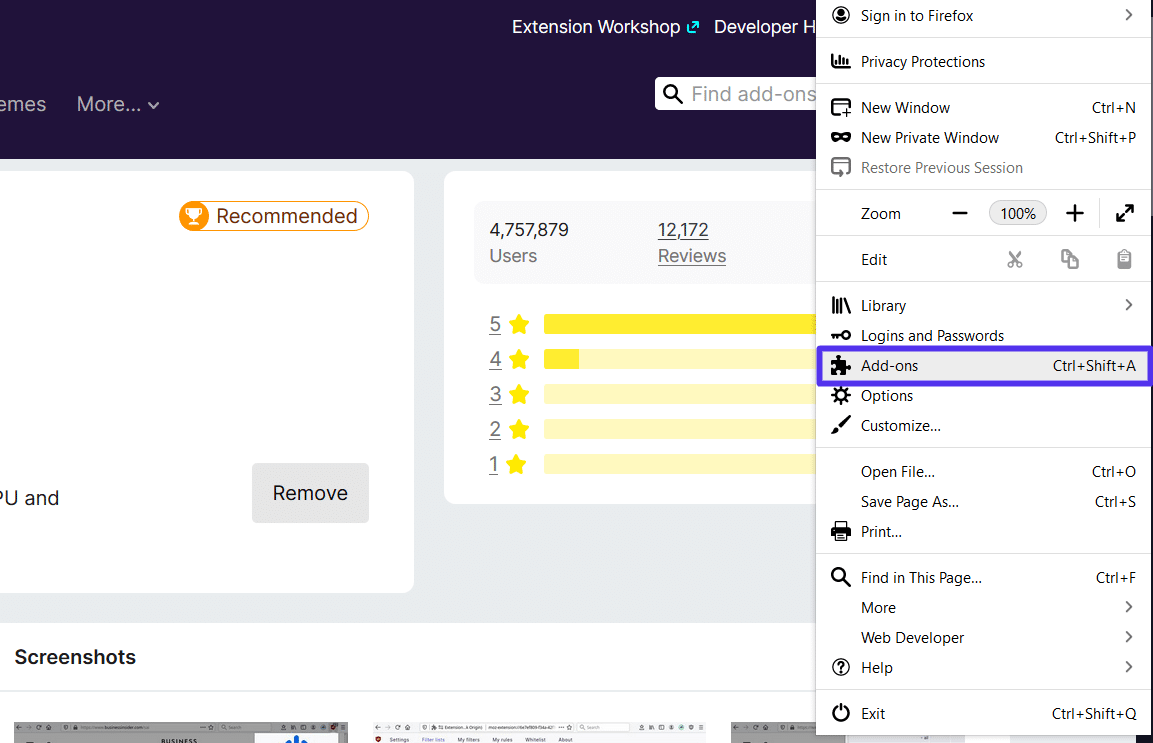
Isso abrirá uma página com o título “Manage Your Extensions” (Administre suas Extensões) Aqui, você pode ver todos os complementos que você já instalou.
Para desinstalar uma extensão, clique no link do menu na extensão que você deseja remover, e selecione a opção “Remover”.
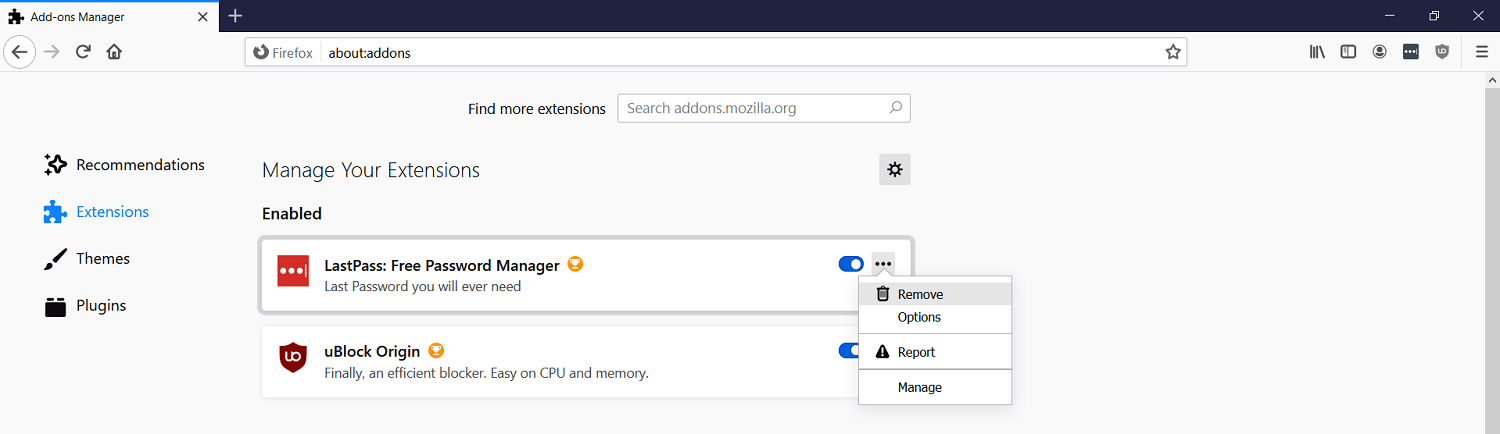
Todas as extensões do Firefox são habilitadas por padrão na instalação.
Se você só usa uma extensão às vezes, você quer acelerar sua experiência de navegação sempre que não o fizer, você também pode desativar uma extensão ao invés de desinstalá-la.
Para desativar uma extensão, clique no botão azul de alternância e certifique-se de que esteja cinza ao invés de azul.
Onde estão armazenadas as extensões do Firefox?
Se você está se perguntando onde o Firefox armazena os arquivos de extensão e dados relacionados no seu computador, isso depende do seu sistema operacional.
No Windows, os dados de seus complementos são armazenados na pasta de dados do aplicativo sob seu usuário pessoal:
C Drive > Users > USERNAME > AppData > Roaming > Mozilla > Firefox > Profiles > VERSIONNUMBER.default > extensions
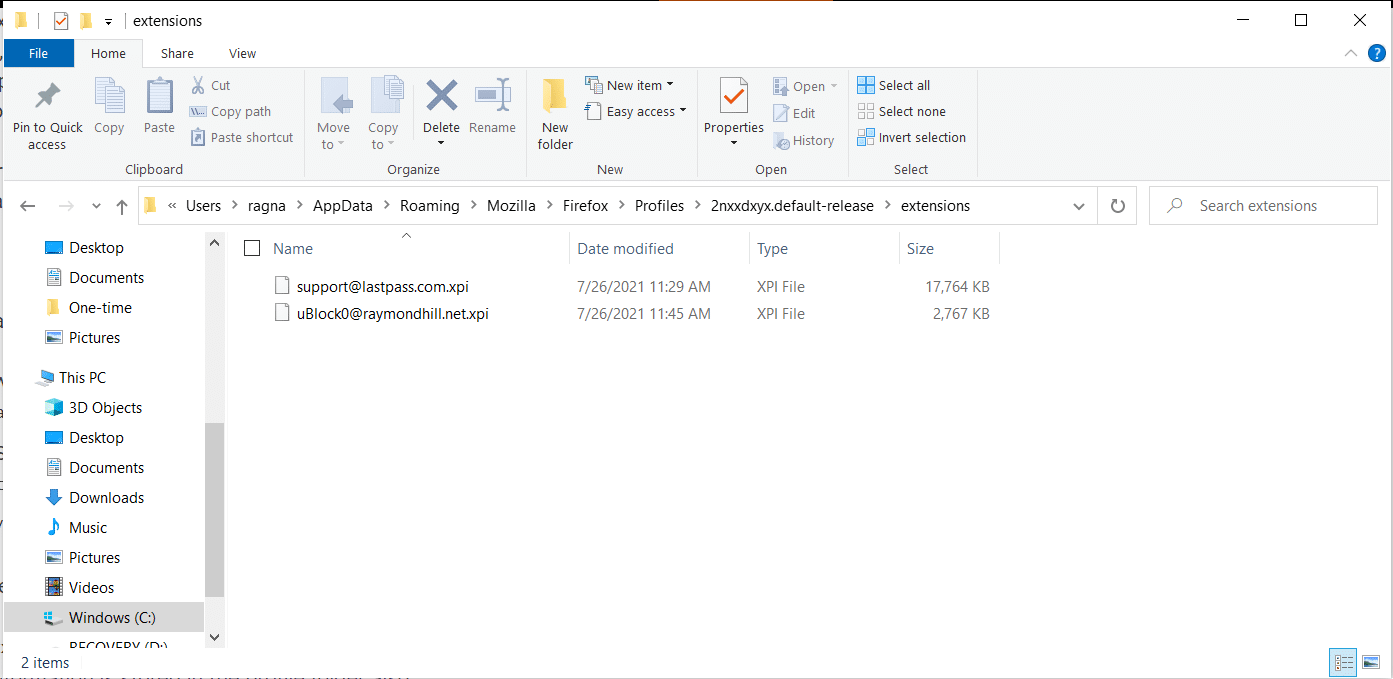
Em um computador Mac, você encontrará os arquivos do complemento em um local similar dentro da pasta da biblioteca do seu usuário:
Users/USERNAME/Library/Application Support/Firefox/Profiles/VERSIONNUMBER.default/extensions
Mesmo que você não encontre esta pasta, você pode remover uma extensão e todos os dados relacionados, seguindo as instruções na seção acima [/notice]
O usuário médio provavelmente não precisará encontrar a localização real do arquivo das extensões.
A única razão para fazer isso é se você quiser ser altamente cauteloso e verificar novos arquivos de extensão com software anti-malware ou antivírus (a menos que haja um crachá dizendo que o Mozilla não monitora ativamente, isso não é estritamente necessário)
Até agora, você deve entender precisamente como encontrar, instalar e gerenciar extensões do Firefox existentes, então é hora de compartilhar nossas recomendações com você.
Nós compilamos uma lista de 12 extensões em várias categorias para ajudá-lo a obter mais do seu navegador da web.
12 melhores extensões do Firefox por categoria
Nesta seção, cobriremos 12 das melhores extensões do Firefox em suas respectivas categorias, desde o gerenciamento de senhas até o web design e até mesmo dos olhos.
1. Gerenciamento de senhas: LastPass
Para gerenciar suas senhas, nós recomendamos a extensão LastPass Firefox.
Lastpass é um gerenciador de senhas premiado, e esta extensão mantém suas senhas seguras e acessíveis – o que pode parecer um catch-22, mas não é.
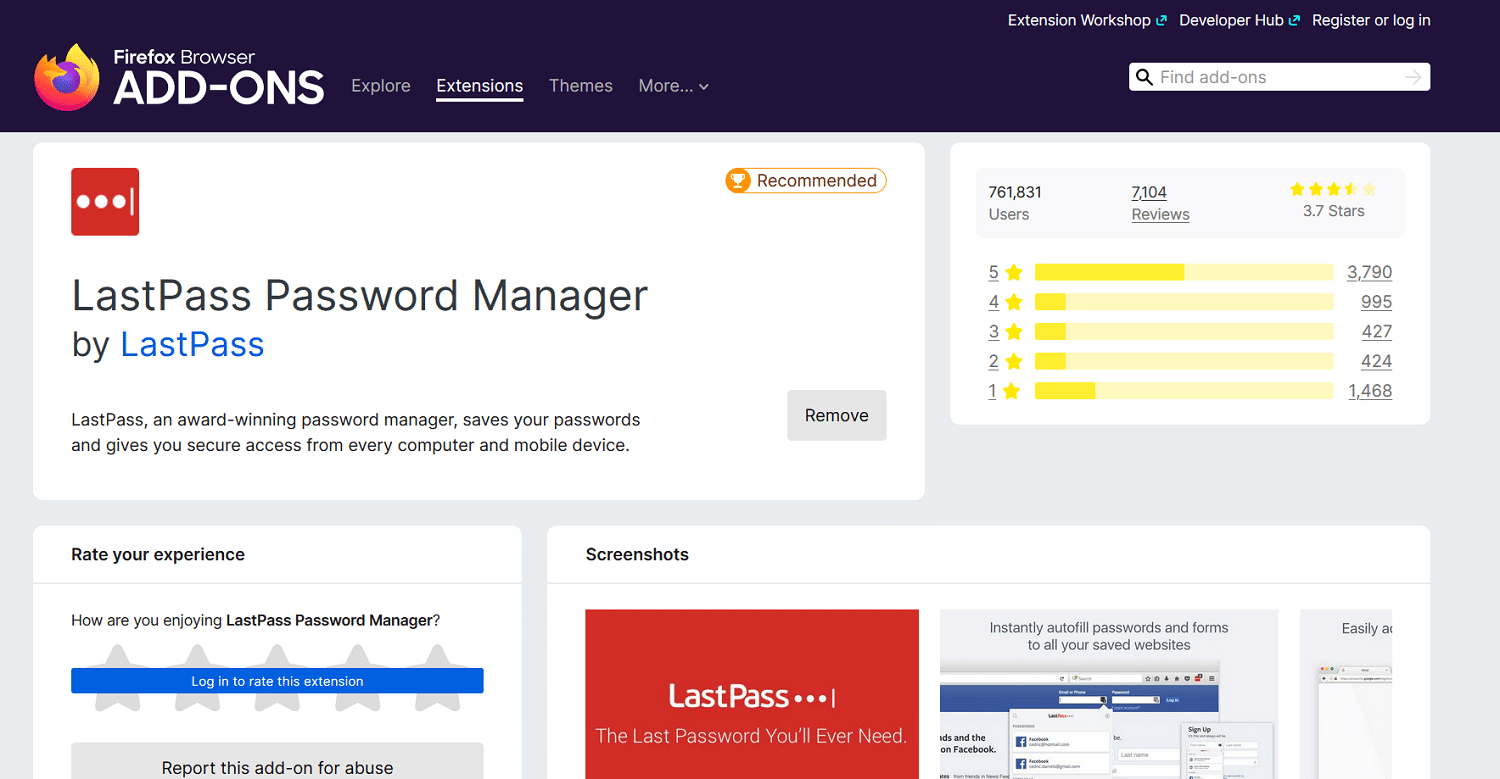
Ele bloqueia suas senhas com segurança por trás da identificação de dois fatores em servidores blindados, seguros e criptografados.
Para acessar qualquer senha, você precisa usar sua senha do LastPass e seu endereço de e-mail ou um número de telefone celular.
Características:
- Ele armazena as senhas com segurança na nuvem, então você só precisa lembrar de uma.
- Permite o acesso a senhas em todos os dispositivos, incluindo aplicativos nativos para Android e iOS.
- Protege suas senhas com criptografia de grau militar.
Benefícios:
- Nunca se preocupe em esquecer uma senha e passar por um longo processo de redefinição novamente.
2. Bloqueio de anúncios e rastreadores: uBlock Origin
uBlock Origin é diferente de qualquer outro adblocker, pois não vem apenas com uma biblioteca específica embutida de coisas para bloquear.
Ao invés disso, é um “bloqueador de conteúdo de amplo espectro” que vai além das listas de bloqueios essenciais. Ele também se concentra em limitar o JavaScript e outros elementos que podem retardar sua experiência e usar recursos extras do computador.
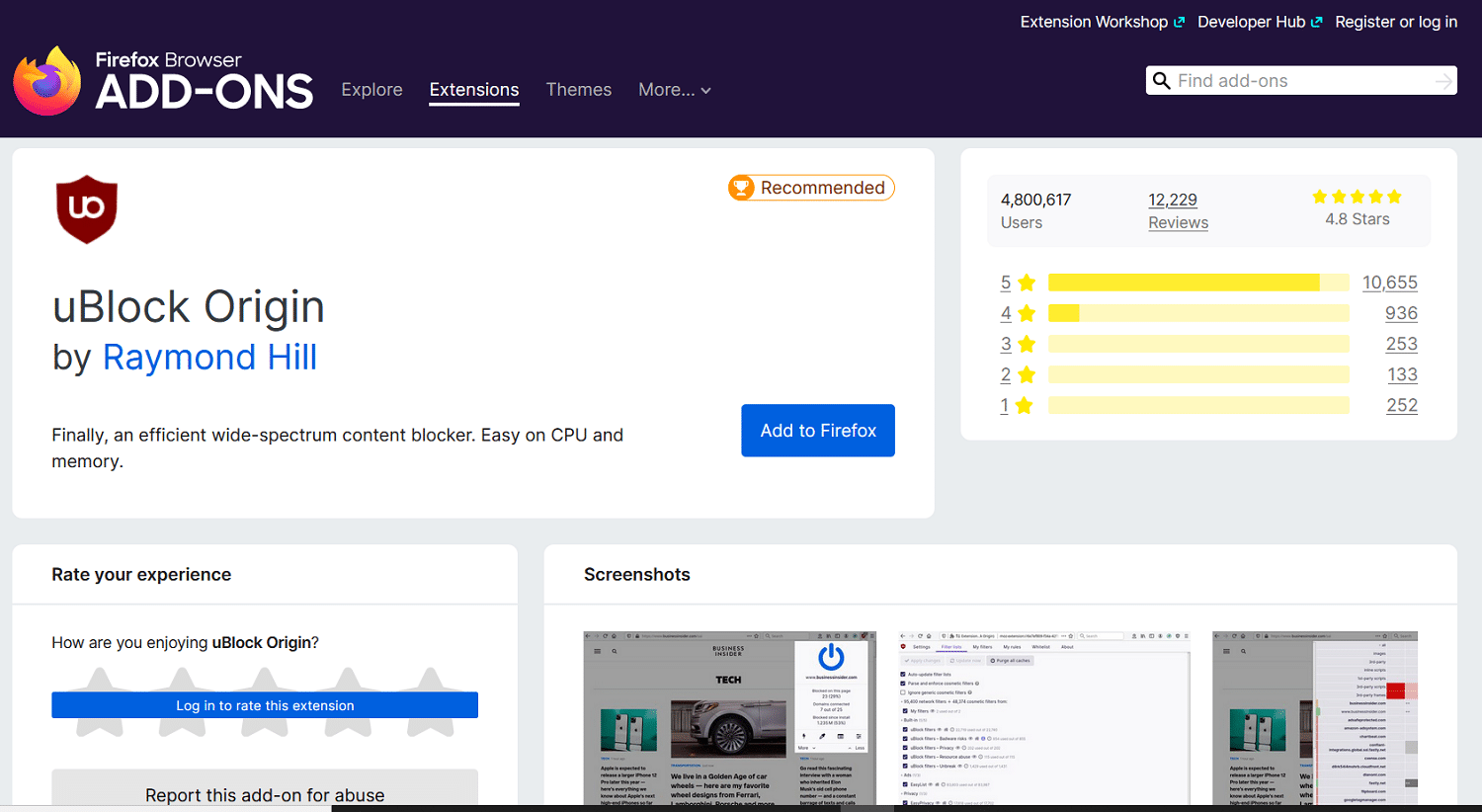
Por padrão, ele vem com múltiplas listas de bloqueio focadas tanto em anúncios online quanto em rastreadores para ajudá-lo a desfrutar de um anúncio e uma experiência online sem rastreadores.
Características:
- Bloqueia anúncios efetivamente com múltiplas listas de bloqueio de ad-bloqueio atualizadas, incluindo o EasyList.
- Bloqueia rastreadores para proteger sua privacidade online.
Benefícios:
- Desfrute de uma experiência de navegação sem ad-and tracker.
- Aumente o desempenho do seu navegador e computador bloqueando o JavaScript globalmente – embora isto possa interferir com a funcionalidade de alguns sites.
3. Verificação gramatical e ortográfica: LanguageTool
Se você quiser alguma ajuda com gramática e ortografia ao escrever e-mails ou conteúdo da web, não procure mais do que o LanguageTool.
Pare de se preocupar em usar palavras como “deles” e “lá” corretamente. Você receberá a resposta correta instantaneamente, sem ter que pedir ajuda ao Google.
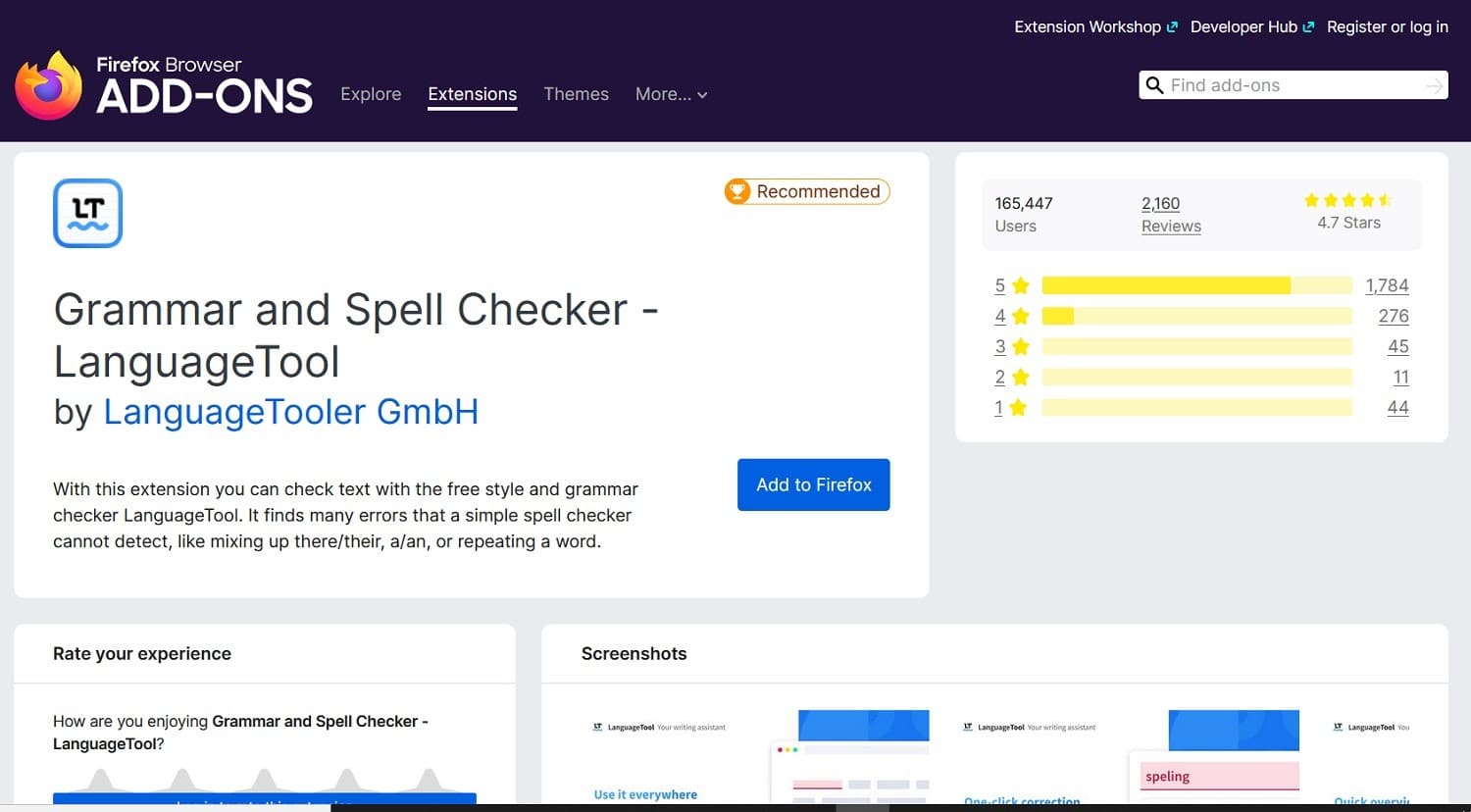
É benéfico se você trabalha em um emprego onde você confia nos e-mails como uma forma necessária de comunicação.
Você também pode usá-lo para garantir que qualquer blog ou mensagem de mídia social esteja gramaticalmente correta.
Características:
- Revê e edita enquanto você digita e-mails, postagens em redes sociais ou cria outros conteúdos online no seu navegador.
- Permite que você corrija erros em sua escrita com um único clique.
Benefícios:
- Aprenda melhor gramática através da escrita sem contratar um professor, ler livros de gramática ou ter aulas.
- Não é necessário registro, conta ou assinatura.
4. SEO: SEOQuake
Se você está procurando uma extensão do Firefox para ajudá-lo a aumentar seus resultados de SEO, SeoQuake é um ótimo lugar para começar.
É um plugin totalmente gratuito que lhe dá acesso a muitas métricas diferentes de SEO para cada página que você visita.
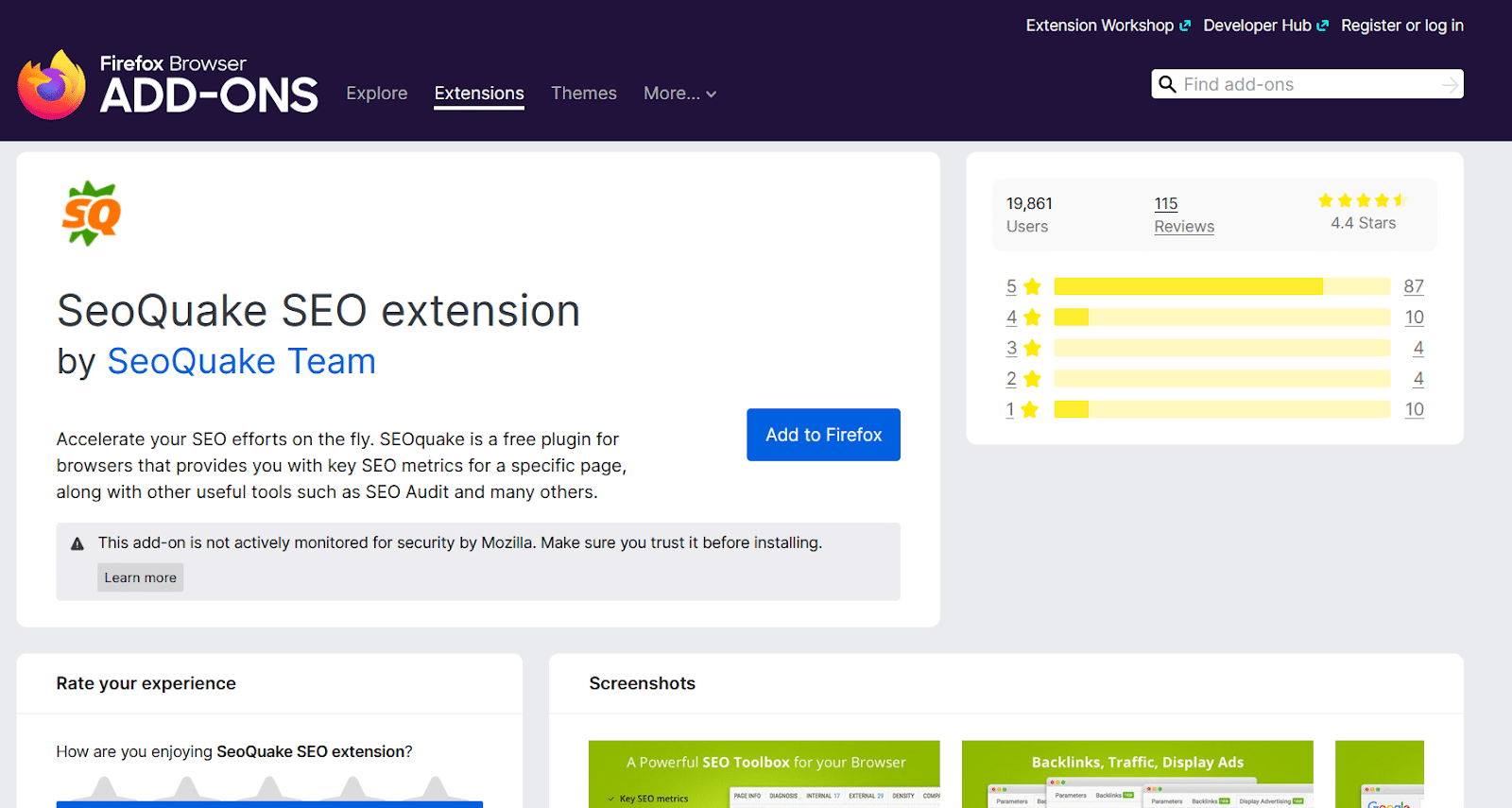
Se você tem um site WordPress, você também pode querer explorar nossa lista de plugins SEO recomendados para WordPress. Eles podem ajudá-lo diretamente a melhorar seu SEO no local, que você pode usar com estes dados externos para aumentar sua classificação.
Características:
- Ele mostra os backlinks, tráfego, anúncios e outras informações de SEO para as páginas que você visita.
- Avalia a usabilidade móvel do seu site ou dos sites dos seus concorrentes.
- Exporta os resultados para um formato CSV.
- Fornece estatísticas de compartilhamento social para diferentes páginas.
Benefícios:
- Obtenha uma perna na sua concorrência fazendo uma auditoria aprofundada de suas principais páginas e posts em blogs.
5. Capacidade de leitura: Tranquility Reader
Se você está lutando para ler conteúdo online por causa de vídeos, anúncios, widgets e outros conteúdos de mídia invasivos, você pode usar o Tranquility Reader para eliminar tudo, menos o texto.
Você pode até mesmo definir suas próprias regras personalizadas para remover e manter para criar uma experiência sob medida para você.
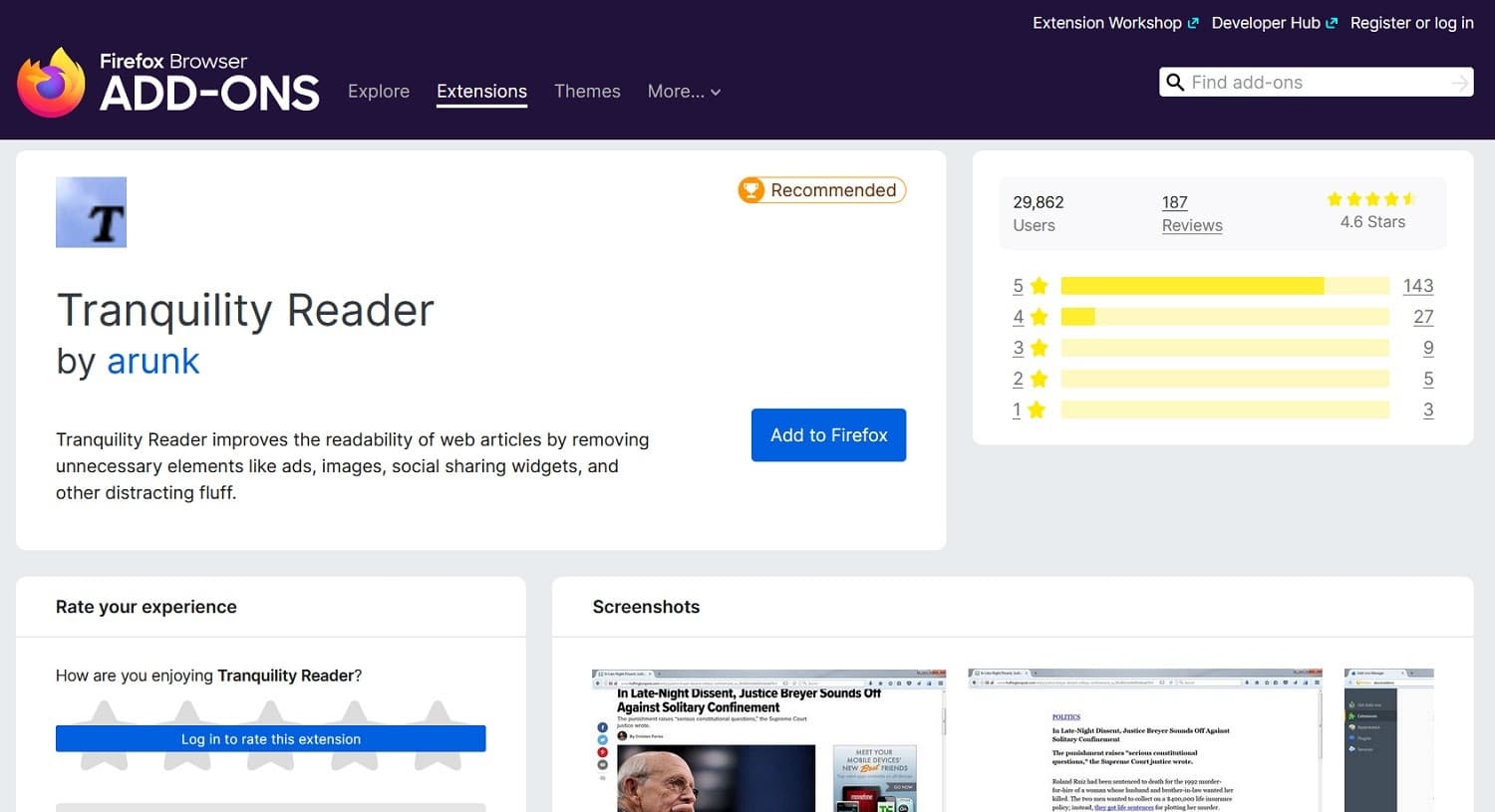
Se você está lutando para ler por causa de pequenos textos ou fundos coloridos, você pode definir tamanhos de fonte, cores e fundos personalizados.
Você também pode salvar o conteúdo offline para leitura posterior sem uma conexão de internet.
Características:
- Remove anúncios, vídeos de auto-apresentação, widgets de compartilhamento social, imagens e muito mais do conteúdo online.
- Edita o tamanho da fonte, cor e fundo para torná-lo mais legível para você.
- Dá a você a opção de salvar o conteúdo offline para leitura posterior.
Benefícios:
- Leia seus blogs ou jornais online favoritos sem nenhuma interrupção.
- Crie uma experiência de leitura personalizada que não seja tão tributária para os seus olhos.
6. Gerenciamento de tempo: Tomato Clock
Se você está trabalhando em casa pela primeira vez ou quer experimentar novas estratégias de gerenciamento de tempo, o Tomato Clock é uma extensão do Firefox que pode lhe ajudar.

Ele segue a “técnica do Pomodoro”, dividindo suas horas de trabalho em sessões de 25 minutos seguidas de pausas de cinco minutos.
A técnica é projetada para ajudá-lo a permanecer hiperfocado no trabalho por curtos períodos para evitar cansaço durante o dia todo.
Você também pode controlar a duração dos temporizadores dependendo de seus métodos e estratégias.
Características:
- Acompanhe automaticamente o tempo trabalhado e divida seu dia de trabalho em períodos de trabalho e descanso – por padrão, 25 minutos de trabalho, cinco minutos de folga.
- Permite que você personalize o cronômetro para qualquer duração.
Benefícios:
- Melhore sua eficiência e produtividade com um melhor gerenciamento de tempo.
7. Gerenciamento de abas: Tree Style Tab
Você está cansado de perder o controle sobre dezenas de diferentes abas abertas? Tree Style Tab pode ajudar você a tomar o controle da loucura.
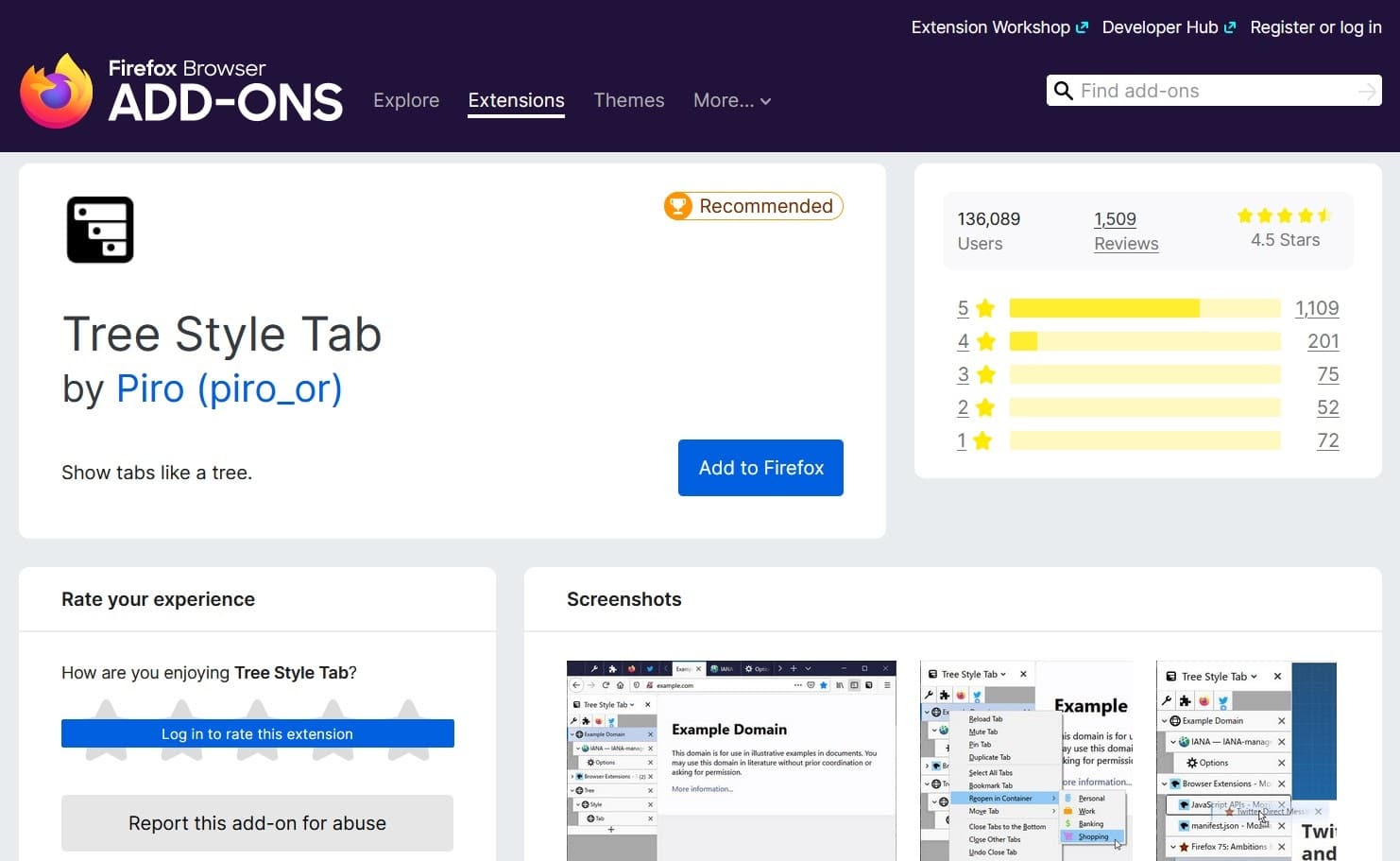
Organizando suas abas em “árvores” expansíveis, você pode acompanhar os diferentes sites e páginas enquanto você vai e vem entre as tarefas.
A extensão cria automaticamente esta árvore baseada em dicas inteligentes como a atividade de busca, mas você mesmo pode editá-la livremente.
Características:
- Abre cada resultado de busca em uma nova aba criança automaticamente.
- Permite que você reestruture a árvore usando a funcionalidade de arrastar e soltar livremente.
Benefícios:
- Nunca mais perca o rastro de uma página crucial enquanto faz pesquisas online novamente.
8. Captura de tela: Full Web Page Screenshots (FireShot)
Se você quiser capturar imagens de página inteira de uma página da web, você pode usar a extensão FireShot.
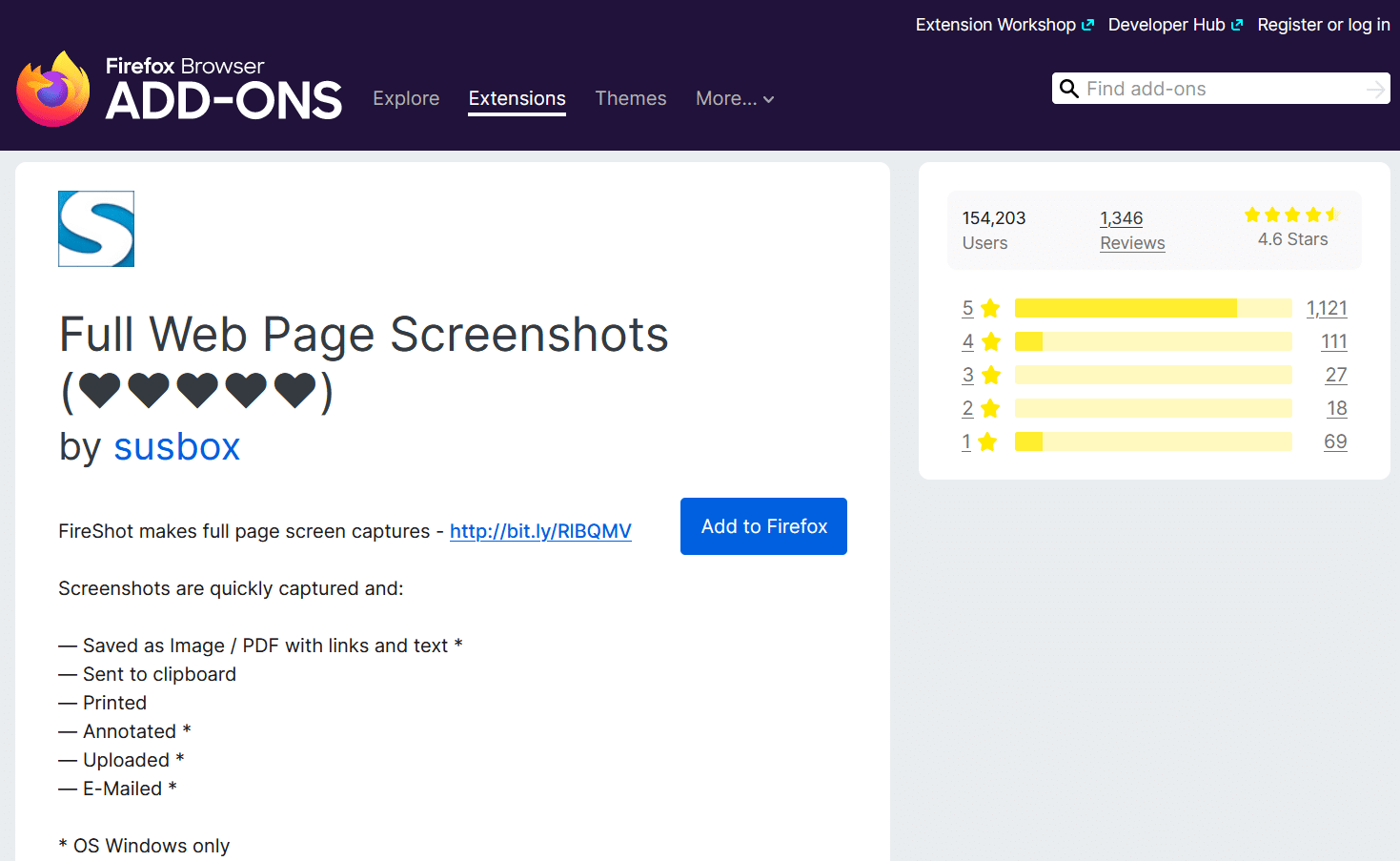
Com esta extensão, você pode capturar, editar, anotar e salvar screenshots de páginas web como uma imagem ou arquivo PDF com links e texto.
É uma maneira fácil de armazenar pesquisas online no seu computador.
Características:
- Captura partials ou capturas de tela de página inteira.
- Dá a você a opção de anotar com texto, formas, setas e ícones.
- Salva como imagens ou arquivos PDF com links e texto.
Benefícios:
- Faça anotações eficientes durante a pesquisa online dos concorrentes, ou melhore seus guias de como fazer com screenshots instrutivos.
9. Navegação segura: Avast Online Security
Se você quer evitar sites perigosos online, a extensão Avast Online Security para Firefox pode ajudar.
Ele usa uma biblioteca de classificações de reputação na web com recursos públicos para ajudá-lo a evitar quaisquer sites suspeitos, golpes ou vírus.
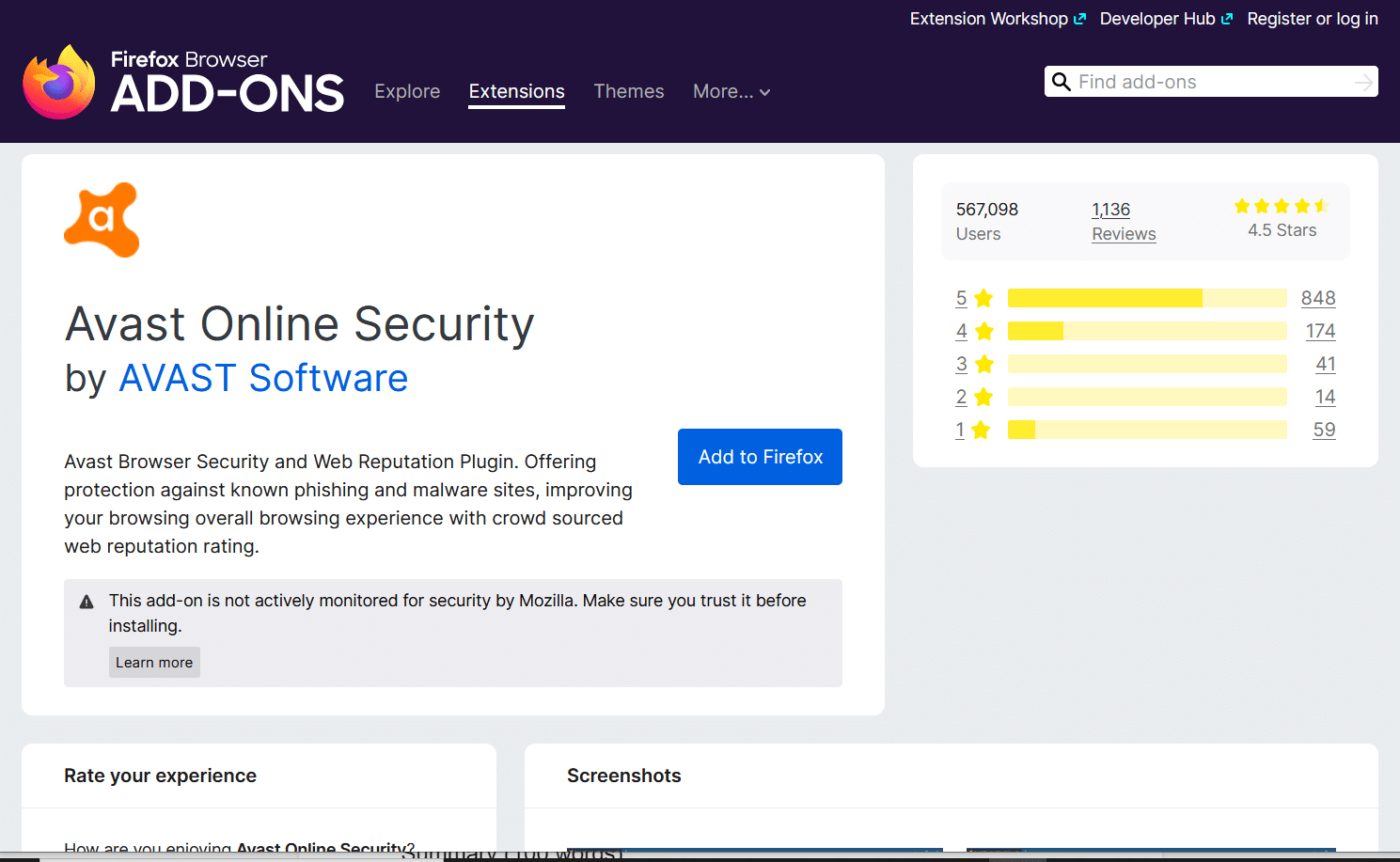
Ele pode ajudá-lo a evitar sites de phishing, malware, e muito mais. É uma grande extensão se você se importa com a privacidade e segurança online – e quem não se importa hoje em dia?
Características:
- Ele ajuda você a evitar esquemas de phishing e sites de malware conhecidos usando dados de crowdsourced.
- Permite que você verifique a classificação de qualquer site em segundos.
- Dá a você a opção de classificar os sites na sua confiabilidade.
Benefícios:
- Use as experiências passadas de mais de 400 milhões de usuários Avast para minimizar sua exposição a golpes e malware.
10. Proteção dos olhos: Dark Reader
Páginas com fundo branco machucam seus olhos com o tempo enquanto você olha para as telas durante todo o seu dia de trabalho? Felizmente, você não tem mais que suportar isso se um site não oferecer um modo escuro.
Com a extensão do Firefox Dark Reader, você pode ligar o modo escuro para qualquer página, mesmo que os sites não o ofereçam.
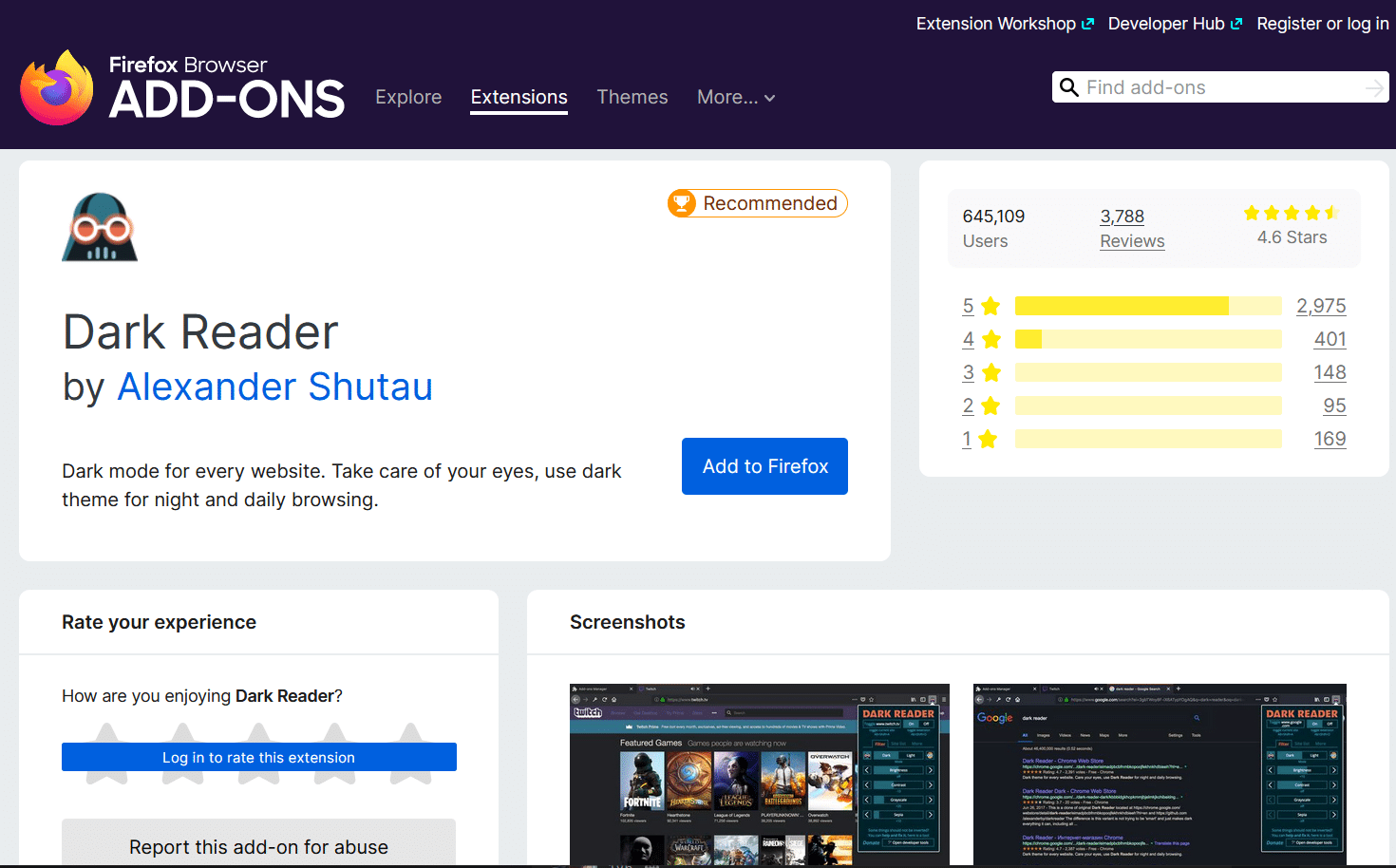
É muito mais fácil para os olhos, especialmente se você usar o navegador para trabalhar ou pesquisar durante a noite.
Características:
- Ele lhe dá a opção de ligar o modo escuro para cada site na internet.
- Permite que você ajuste o brilho, filtro sépia, configurações de fonte e muito mais.
Benefícios:
- Reduza a tensão em seus olhos da navegação prolongada na web com o modo escuro em todos os sites.
11. Desenvolvimento e desenho web: Stylus
Se você é um web developer ou web designer, a extensão Stylus pode tornar sua experiência de navegação muito mais interessante.
Ele permite que você redesenha livremente seus sites favoritos usando suas folhas de estilo CSS personalizadas.
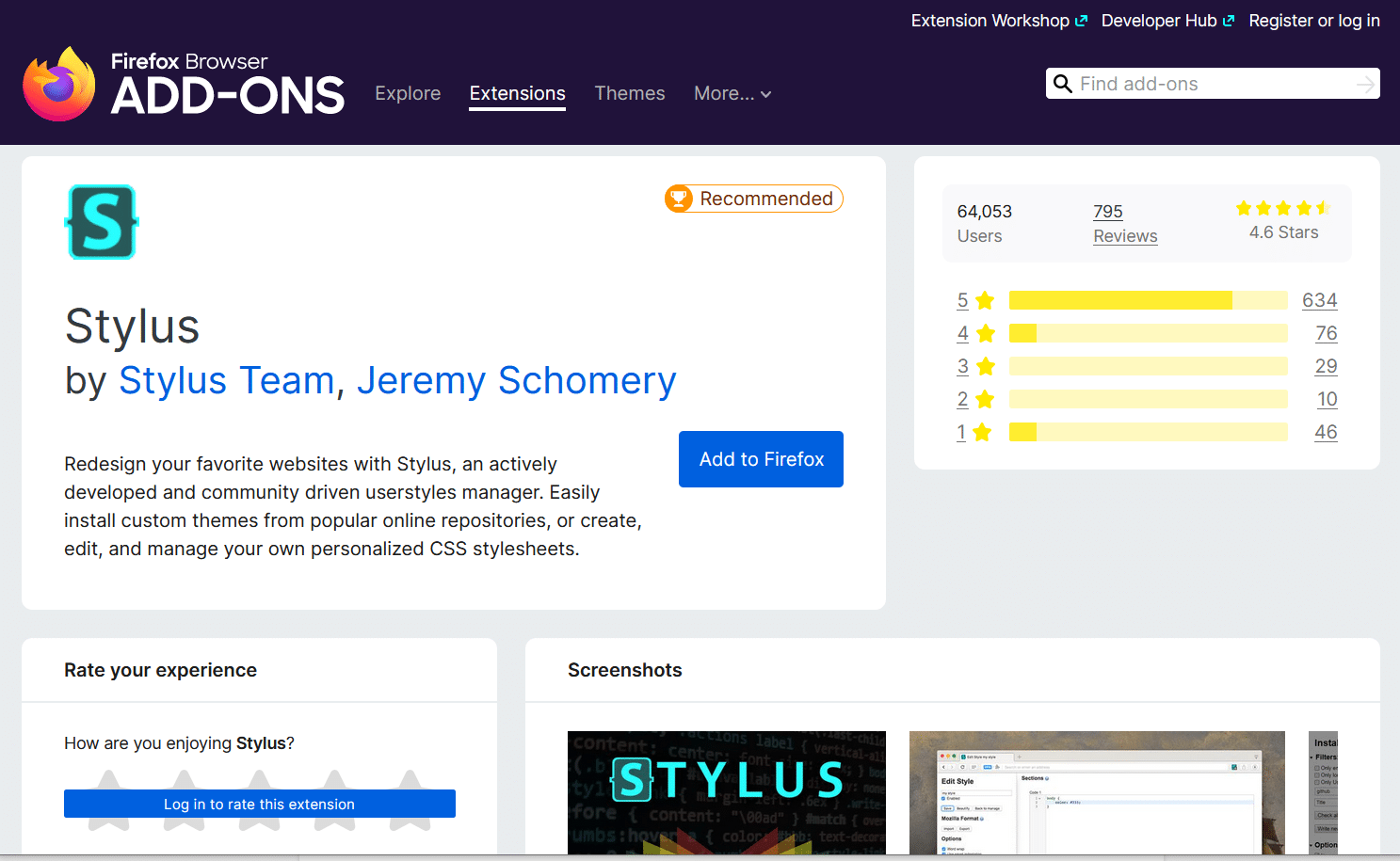
Sente que um blog não tem espaço branco suficiente? Você mesmo pode adicioná-lo. Não gosta dos esquemas de cores em um fórum ou subreddit? Você pode mudá-lo para se adequar melhor aos seus gostos.
Stylus lhe dá a liberdade criativa para fazer com que as páginas web com as quais você interage pareçam como você quer que elas pareçam.
Características:
- Permite que você crie temas personalizados.
- Inclui recursos avançados como layouts opcionais, escolha de cores e ícones, e muito mais.
- Dá a você a opção de instalar temas de outros designers e desenvolvedores.
- Faz backup de todos os seus designs com o clique.
Benefícios:
- Faça a web parecer como você quer que ela pareça, e melhore o design da web enquanto o faz.
12. Experiência no YouTube: Enhancer for YouTube
Você não está satisfeito com a experiência de usuário regular do YouTube? Você quer recursos extras como seleção automática de qualidade e a capacidade de usar a roda do mouse para controlar o volume?
O Enhancer for YouTube oferece tudo isso e muito mais.
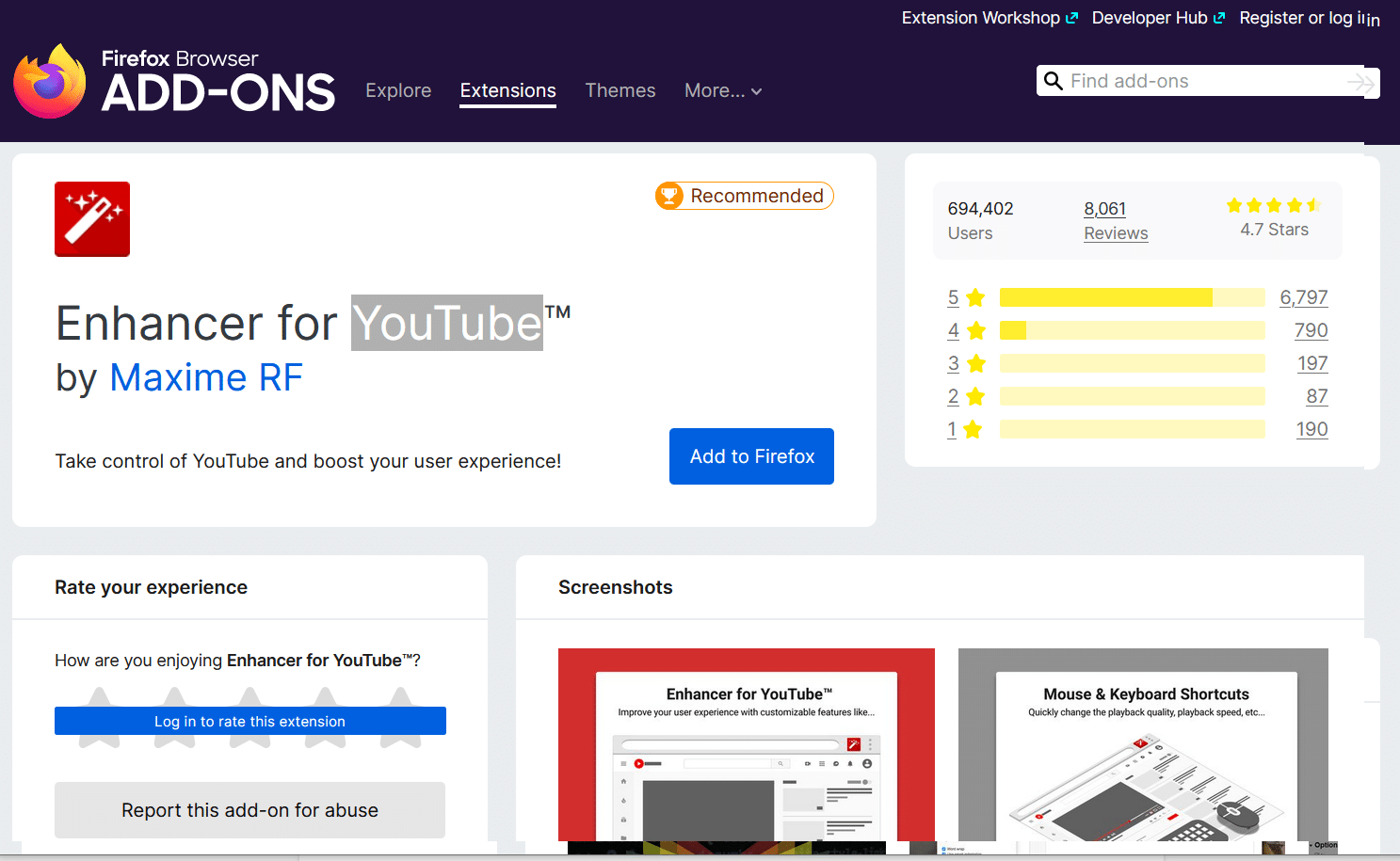
Ele lhe dá controle total sobre sua própria experiência no YouTube, incluindo se você quer assistir a anúncios para canais específicos. Se você está criando um canal no YouTube ou fazendo algum vídeo de marketing no YouTube, esta extensão é sólida de se ter.
Você pode criar atalhos personalizados para botões de teclado e mouse e desenvolver a melhor experiência de usuário para você.
Características:
- Permite que você configure atalhos personalizados de teclado e mouse para mais de 30 funções diferentes.
- Dá a você a opção de escolher sua qualidade de vídeo preferida e outras configurações para todos os vídeos.
Benefícios:
- Experimente a melhor experiência de usuário do YouTube que você mesmo criou.
Apesar de ter perdido alguma popularidade, Firefox ainda é o terceiro melhor do mundo em termos de participação de mercado do navegador.
E é claro porque quando você revisa a biblioteca de extensões – há milhares de extensões disponíveis para cada propósito. As 12 que cobrimos acima são apenas um ponto de partida.
Não tenha medo de procurar na biblioteca por conta própria e encontrar as extensões do Firefox que você precisa para facilitar a sua vida.
Resumo
Existem extensões para ajudar você a obter qualquer funcionalidade extra que o Firefox não oferece por padrão. Você pode misturar e combinar milhares de opções diferentes até que você crie sua experiência de navegação ideal.
Esperamos que nossa lista de recomendações tenha ajudado você a ter algumas idéias para as áreas que você pode mudar e melhorar. Com as extensões certas, você pode ficar mais seguro, ser mais eficiente, e fazer mais coisas online.
Conte-nos sobre algumas de suas extensões favoritas do Firefox na seção de comentários abaixo.
![12 Melhores Extensões e Add-Ons Firefox em [year]](https://kinsta.com/pt/wp-content/uploads/sites/3/2021/12/firefox-extensions-1024x512.png)